Ինչպե՞ս մուտք գործել / համաժամացնել / ներմուծել Gmail- ի կոնտակտները Outlook- ում:
Մենք ներկայացրել ենք արտահանելով Outlook կոնտակտները Gmail- ին Ի տարբերություն դրա, գիտե՞ք ինչպես ներմուծել Gmail- ի կոնտակտները Outlook- ում: Այս հոդվածում ես ձեզ ցույց կտամ Microsoft Outlook- ում Gmail կոնտակտներ մուտք գործելու / համաժամացման / ներմուծման մանրամասն քայլերը:
Մաս 1. Արտահանեք Gmail կոնտակտները որպես .csv ֆայլ
Մաս 2. Ներմուծեք Gmail կապի .csv ֆայլը Outlook- ի մեջ
- Ավտոմատացնել էլ Auto CC / BCC, Ավտոմեքենաների փոխանցում կանոններով; ուղարկել Ավտոմատ պատասխան (Offoff Office) առանց փոխանակման սերվեր պահանջելու...
- Ստացեք նման հիշեցումներ Նախազգուշացում BCC- ի համար երբ պատասխանում եք բոլորին, երբ դուք BCC ցուցակում եք, և Հիշեցրեք հավելվածները բաց թողնելիս մոռացված հավելվածների համար...
- Բարելավել էլփոստի արդյունավետությունը Պատասխանել (Բոլորը) Հավելվածներով, Ավտոմատ ավելացրեք ողջույն կամ ամսաթիվ և ժամ ստորագրության կամ թեմայի մեջ, Պատասխանել բազմաթիվ էլ...
- Հեշտացնել էլփոստի ուղարկումը Վերհիշել նամակները, Կցման գործիքներ (Սեղմել բոլորը, ավտոմատ պահել բոլորը...), Հեռացնել կրկնօրինակները, եւ Արագ հաշվետվություն...
 Մաս 1. Արտահանեք Gmail կոնտակտները որպես .csv ֆայլ
Մաս 1. Արտահանեք Gmail կոնտակտները որպես .csv ֆայլ
Microsoft Outlook- ում Gmail- ի կոնտակտները մուտք գործելու / համաժամացման / ներմուծման համար կարող եք անել հետևյալ քայլերով.
Քայլ 1. Բացեք ձեր Gmail- ը ոստայնում և սեղմեք այն Gmail > Կապ Մեզ Հետ վերին ձախ անկյունում:
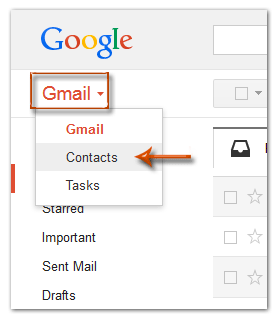
Քայլ 2. Դրանից հետո կտտացրեք ավելի շատ > Արտահանում կոնտակտների ցուցակի վերևում:

Քայլ 3. Արտաքին կապերի պատուհանի պատուհանից դուրս գալու պատուհանում
(1) Նշեք, թե որ կոնտակտները ցանկանում եք արտահանել, օրինակ, ստուգեք Բոլոր կոնտակտները տարբերակները.
(2) Ստուգեք տարբերակը Outlook CSV ձևաչափ (Outlook կամ այլ ծրագիր ներմուծելու համար).
(3) Կտտացրեք այն կոճակին Արտահանում կոճակը:
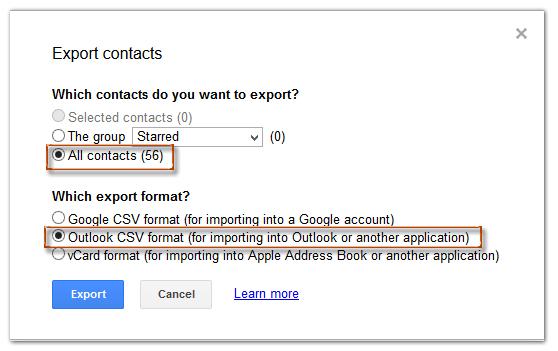
Քայլ 4. Պահպանեք արտահանված .csv ֆայլը: Գործողությունները բազմազան են ՝ հիմնված տարբեր վեբ զննարկիչների վրա, և այստեղ ես օրինակ կվերցնեմ IE- ն:
(1) Կտտացրեք այն կոճակին arrow կողքին Փրկել Gmail- ի ինտերնետային էջի ներքևի կոճակը և այնուհետև կտտացրեք այն Պահպանել որպես իջնում ցանկից:
(2) Գալիք Save As երկխոսության դաշտում բացեք պանակ, անվանեք արտահանված .csv ֆայլը Ֆայլի անուն տուփը, ապա կտտացրեք Փրկել կոճակը:

Նշում. Մի բացեք արտահանված .csv ֆայլը նախքան այն Microsoft Outlook ներմուծելը:
 Մաս 2. Ներմուծեք Gmail կապի .csv ֆայլը Outlook- ի մեջ
Մաս 2. Ներմուծեք Gmail կապի .csv ֆայլը Outlook- ի մեջ
Քայլ 5. Բացեք Microsoft Outlook- ը և այնուհետև բացեք Ներմուծման և արտահանման մոգի երկխոսության պատուհանը հետևյալով.
- Կտտացրեք Ֆայլ > Բացել և արտահանել > Ներմուծում / Արտահանում Outlook 2013-ում;
- Կտտացրեք Ֆայլ > բաց > Ներմուծում Outlook 2010-ում:
- Կտտացրեք Ֆայլ > Ներմուծումը եւ արտահանումը Outlook 2007-ում:
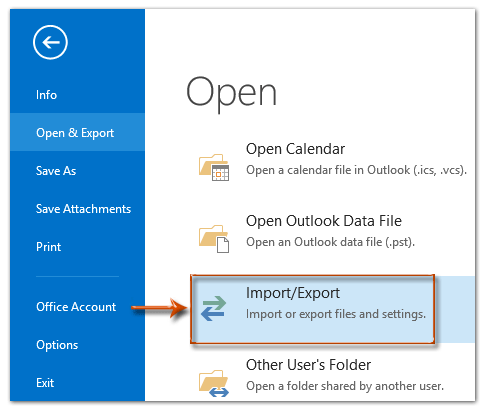
Քայլ 6. Ներմուծման և արտահանման մոգ երկխոսության դաշտում կտտացրեք ՝ ընտրելու համար Ներմուծում այլ ծրագրից կամ ֆայլից, ապա սեղմեք հաջորդ կոճակը:
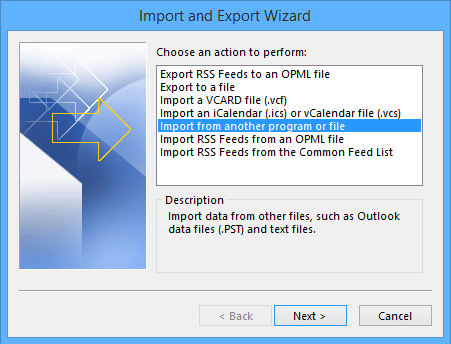
Քայլ 7. Այժմ Ներմուծեք ֆայլ երկխոսության դաշտում, կտտացրեք ընտրելու համար Կոմպլեկտի առանձնացված արժեքները եւ կտտացրեք հաջորդ կոճակը:
ՆշումOutlook 2010 և 2007 թվականներում կտտացրեք ՝ ընտրելու համար Ստորակետերով առանձնացված արժեքներ (Windows).
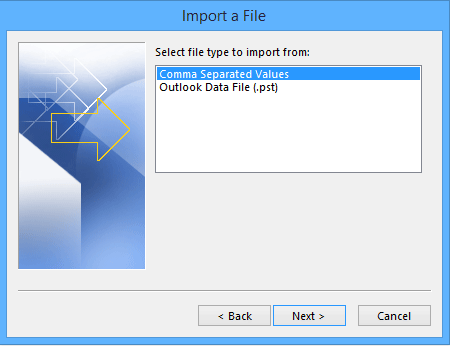
Քայլ 8. Երկրորդ ներմուծել ֆայլ երկխոսության պատուհանում,
(1) Կտտացրեք այն կոճակին Թերթել կոճակը ՝ rowննարկել երկխոսության վանդակը բացելու համար, պարզել և ընտրել Մաս 1-ում արտահանված Gmail կոնտակտների .csv ֆայլը, ապա կտտացնել OK կոճակ;
(2) Ստուգեք տարբերակը Մի ներկրեք կրկնօրինակ իրեր;
(3) Կտտացրեք այն կոճակին հաջորդ կոճակը:
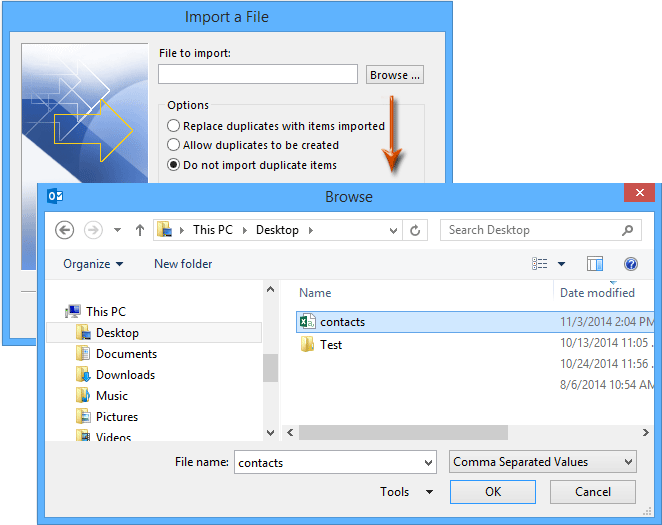
Քայլ 9. Երրորդ ներմուծել ֆայլ երկխոսության պատուհանում նշեք կոնտակտային պանակ, որտեղ մենք կներմուծենք Gmail կոնտակտը և կտտացրեք այն հաջորդ կոճակը:
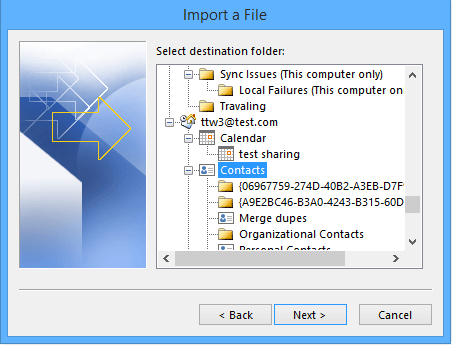
Քայլ 10. Վերջին ներմուծումը ֆայլ երկխոսության դաշտում կտտացրեք Ավարտել կոճակը:
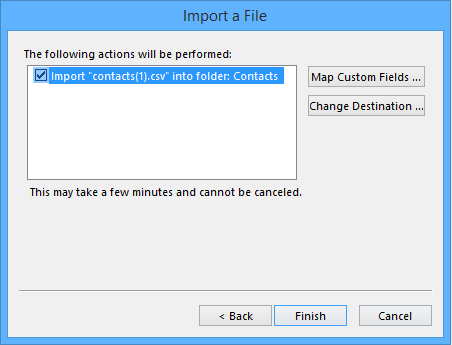
Մինչ այժմ նշված Gmail կոնտակտները արտահանվել են Gmail- ից և ներմուծվել Microsoft Outlook- ի նշված կոնտակտների պանակ:
Գրասենյակի արտադրողականության լավագույն գործիքները
Outlook- ի համար նախատեսված գործիքներ - Ավելի քան 100 հզոր գործառույթ՝ ձեր Outlook-ը լիցքավորելու համար
🤖 AI Փոստի օգնական: Ակնթարթային պրոֆեսիոնալ նամակներ AI մոգությամբ. մեկ սեղմումով հանճարեղ պատասխաններ, կատարյալ հնչերանգներ, բազմալեզու վարպետություն: Փոխակերպեք էլ. փոստը առանց ջանքերի: ...
📧 Email ավտոմատացում: Գրասենյակից դուրս (հասանելի է POP-ի և IMAP-ի համար) / Ժամանակացույց ուղարկել նամակներ / Ավտոմատ CC/BCC էլփոստ ուղարկելիս կանոններով / Ավտոմատ փոխանցում (Ընդլայնված կանոններ) / Ավտոմատ ավելացնել ողջույնները / Ավտոմատ կերպով բաժանել բազմասերիստացող նամակները առանձին հաղորդագրությունների ...
📨 էլեկտրոնային կառավարման: Հեշտությամբ հիշեք նամակները / Արգելափակել խարդախության նամակները ըստ առարկաների և այլոց / Deleteնջել կրկնօրինակ նամակները / Ընդլայնված որոնում / Համախմբել Թղթապանակները ...
📁 Հավելվածներ Pro: Խմբաքանակի պահպանում / Խմբաքանակի անջատում / Խմբաքանակային կոմպրես / Auto Save- ը / Ավտոմատ անջատում / Ավտոմատ սեղմում ...
🌟 Ինտերֆեյս Magic: 😊Ավելի գեղեցիկ և զով էմոջիներ / Բարձրացրեք ձեր Outlook-ի արտադրողականությունը ներդիրներով դիտումների միջոցով / Նվազագույնի հասցնել Outlook-ը փակելու փոխարեն ...
???? Մեկ սեղմումով Հրաշքներ: Պատասխանել բոլորին մուտքային հավելվածներով / Հակաֆիշինգի էլ. նամակներ / 🕘Ցուցադրել ուղարկողի ժամային գոտին ...
👩🏼🤝👩🏻 Կոնտակտներ և օրացույց: Խմբաքանակի ավելացրեք կոնտակտներ ընտրված էլ / Կոնտակտային խումբը բաժանեք առանձին խմբերի / Հեռացնել ծննդյան հիշեցումները ...
Over 100 Նկարագրություն Սպասեք ձեր հետազոտությանը: Սեղմեք այստեղ՝ ավելին բացահայտելու համար:

